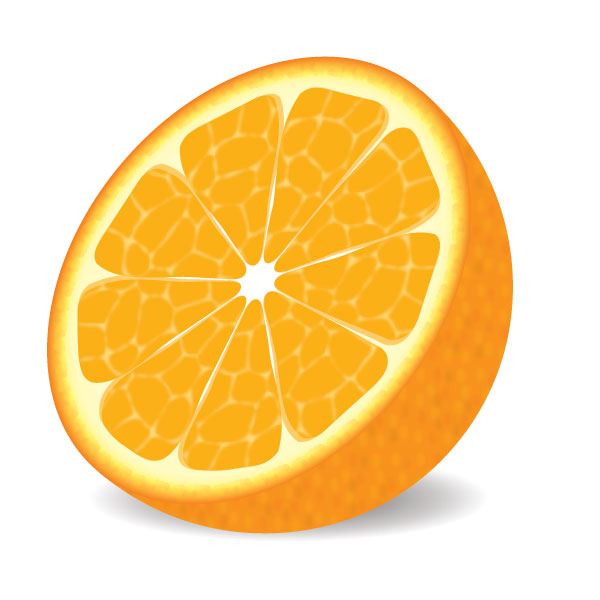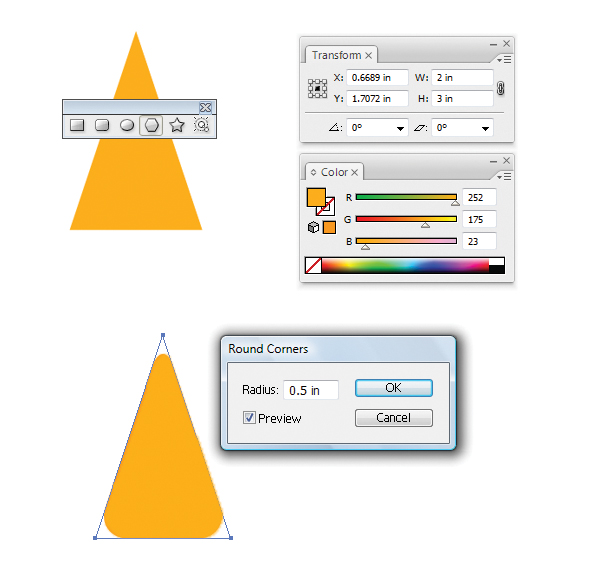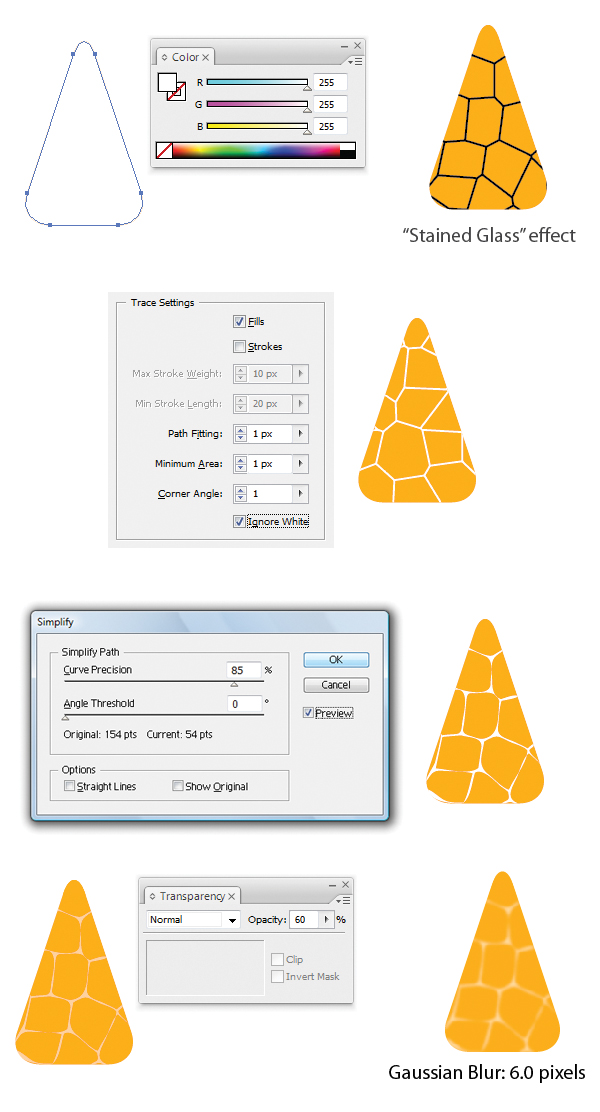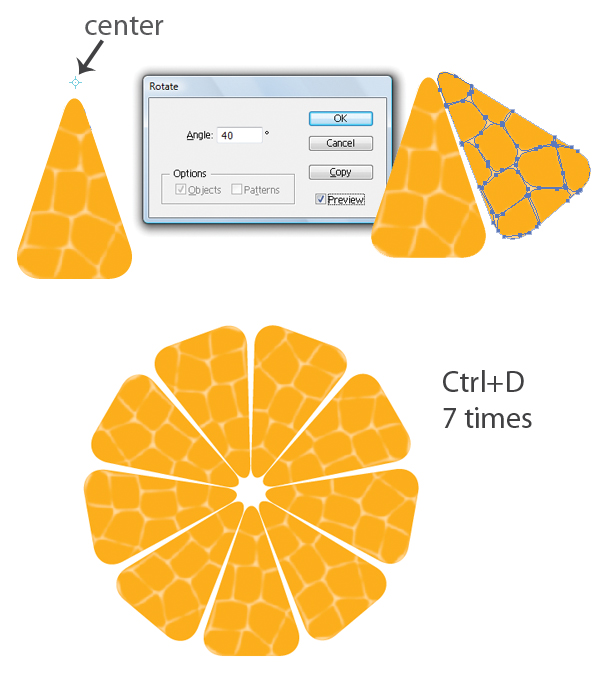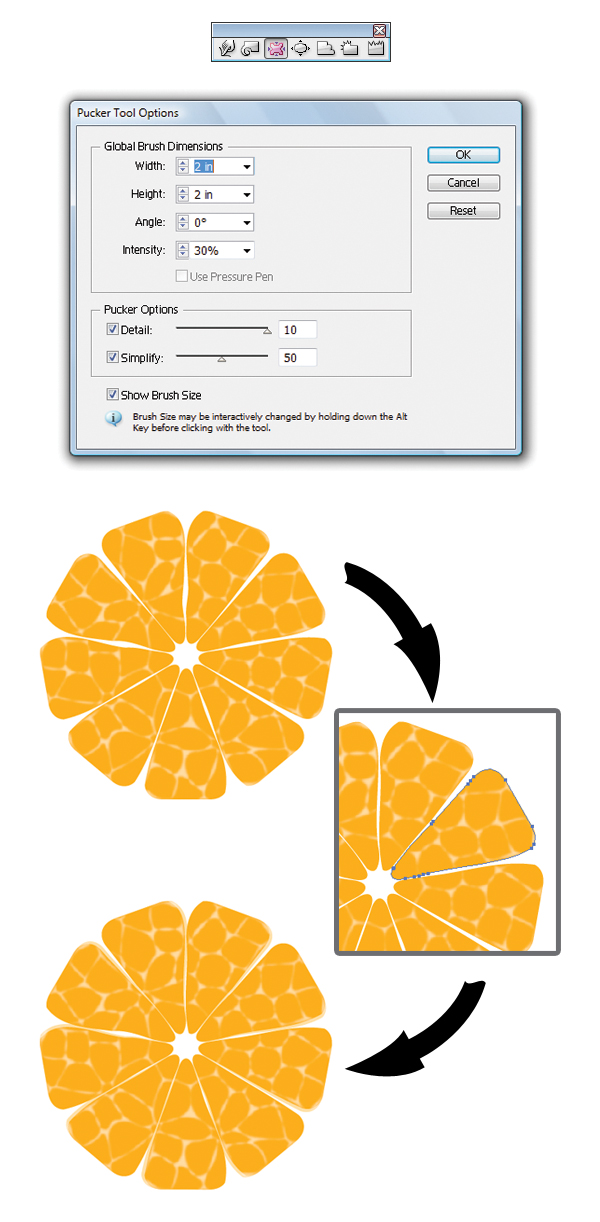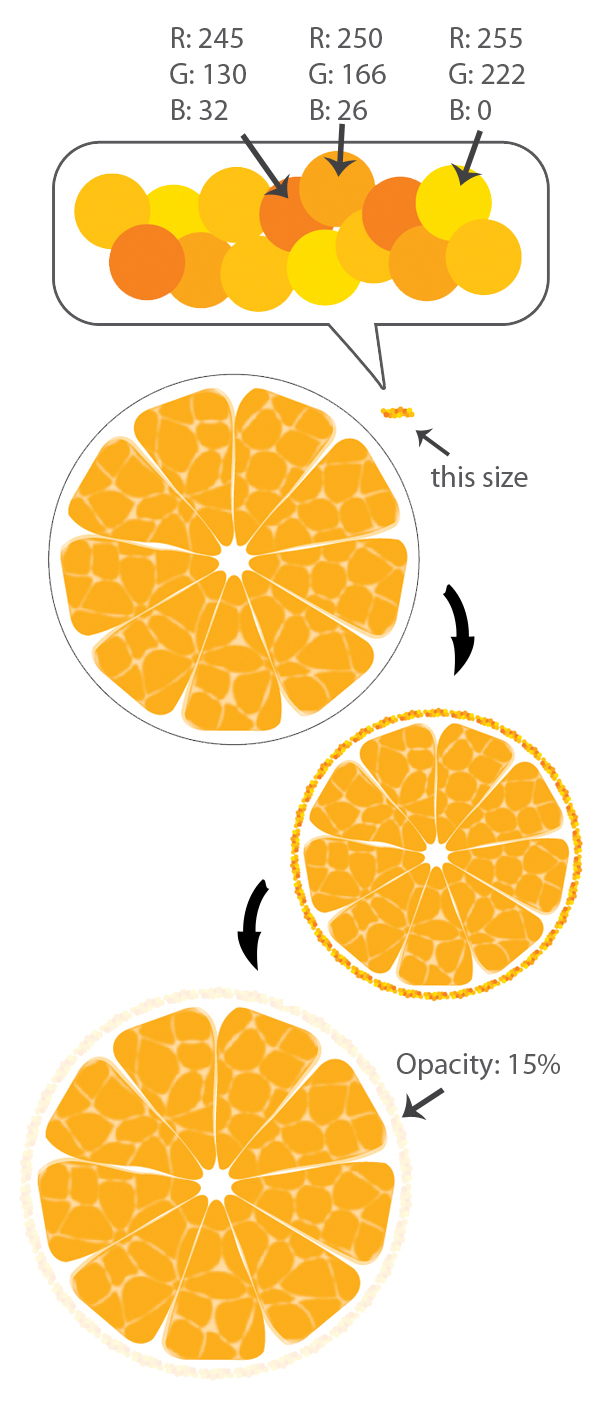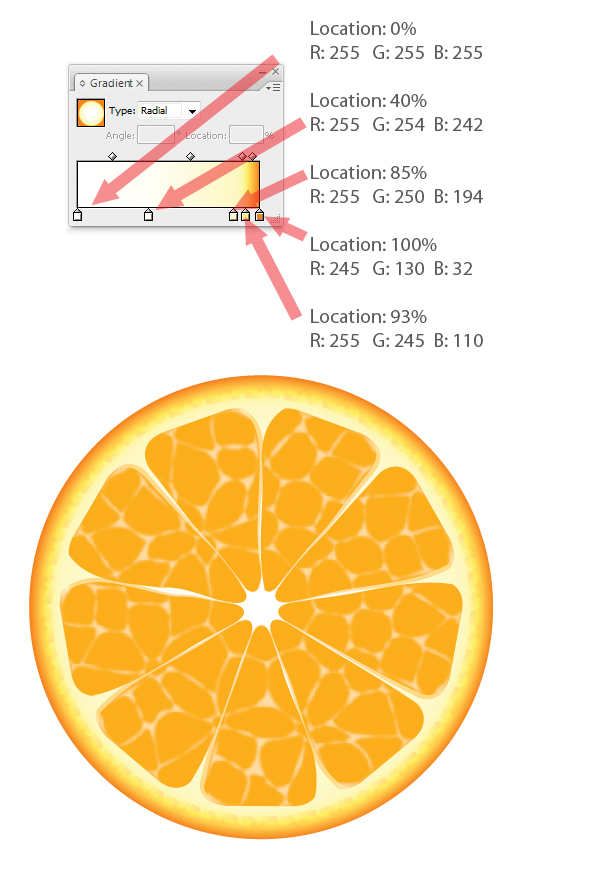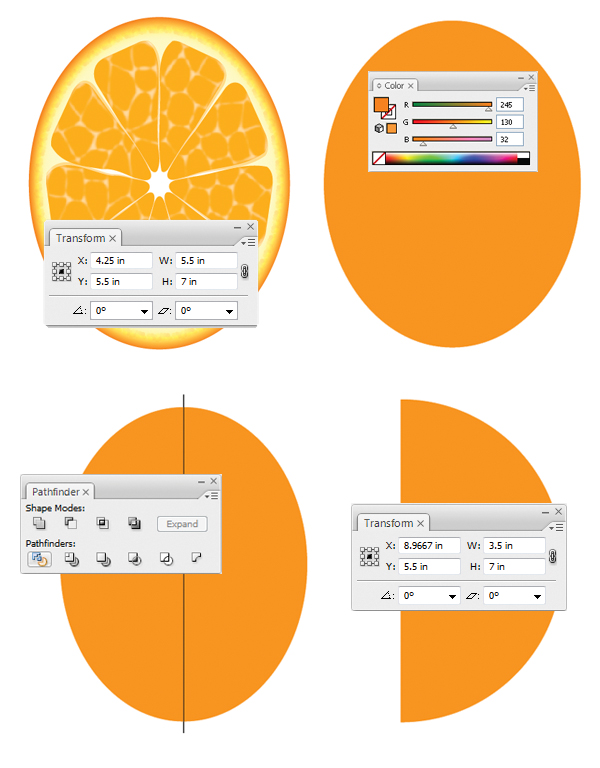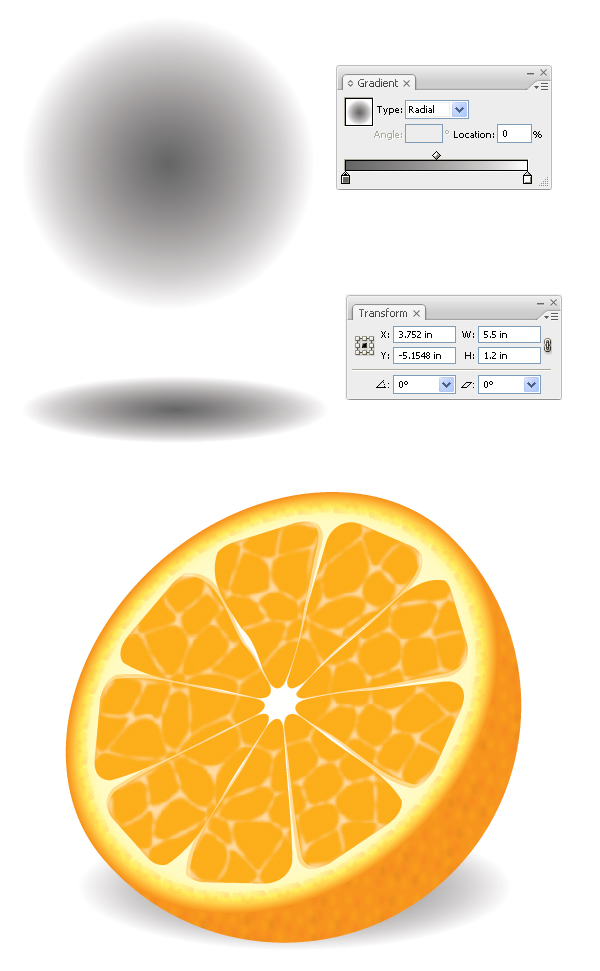, hvordan man laver en lækker vektor orange i 9, afgørende skridt,,,,,,, lære at skabe en semi - realistisk vektor orange med simple former, værktøj, og mange virkninger.denne lektion er muligt for en begynder at gennemføre, men tager sigte på et mellemliggende illustrator bruger.lad os komme i gang.,,,, trin 1, den første ting, vi må gøre, er at skabe en trekant, der er 2 cm bredt af 3 cm høj, fyld den med et orange farve (r = 252 g = 175, b = 23).næste gang, vi anvender en virkning på hjørnerne runde.for at gøre dette til virkning > stylize > runde hjørner og fastsætte værdien til 0, 5.gå nu til menu objekt > udvide udseende og ungroup (command + forskydning + g) resultatet.,, trin 2, i dette skridt, vi skaber, frem for den orange.kopi (command + c) formål allerede skabt og pasta til fronten (command + f).ændrer farven af fyld til hvide.med dette sidste formål udvalgte, gå til virkning > struktur > glas og fastsætte værdier: cellestørrelse på 45, grænse, tykkelse af 10 og lysintensitet på 0, udvide det samme objekt (objekt > udvide udseende).næste, gå til objekt > bor spore > opsporing muligheder, de værdier, der er anført nedenfor, og udvide det (objekt > udvide).og sørg for at se ting, og kontrollere, at denne sidste objekt udfylde. med glas virkning, fyld den med en hvid farve, så ungroup (command + forskydning + g) det tre gange.med dette sidste formål udvalgte, gå til objekt > vej > forenkle og uigennemsigtighed, til 60%.anvende en gauss - tåge (virkning > sløret > gaussisk med en radius, der er tåget tåge) til 6 pixels.endelig er gruppe i disse to objekter.,, trin 3, nu skabe andre dele af den orange.roter genstand af alat klikke på den holdning, at vi ønsker at være centrum for den orange, så i vinduet, der er fastsat den vinkel til 40 º og klik i kopi.for at skabe de andre vi blot gentage den sidste aktion (command + d) syv gange, trin 4, lad os gøre det orange ser ikke så direkte og give det et mere naturligt ud.vælg et redskab, anvendes nedenstående værdier farvet hele formålet, og at give de naturlige forhold, som vi ønsker.næste, udvælge alt (command + a) og ungroup (command + forskydning + g). vælg en af orange farvede genstande, så vælg > samme > udfylde farve.kopi (command + c) det nylige valg, sæt det i igen (command + b) og gruppe (command + g).vi tager en lille, så det ligner billedet nedenfor.endelig fastsættes den uklarhed, til 40%.så vælg alle (command + a) og gruppe (command + g).,, løntrin 5 i dette skridt, vil vi danne den orange.skabe en ellipse (l), med en bredde og højde 6,5 cm (farven på linjen er ikke vigtigt.næste, oprette en gruppe af ellipses som vist nedenfor, størrelse, vil vi stå i forhold til den orange.gruppe (command + g) disse ellipses, flytte dem til de børster panel, og undersøge nye mønster børste.i - børste muligheder, lad det som det er. hvis du ønsker at give et navn til vores mønster børste, det er fantastisk, jeg hedder det " orange. " efter at skabe - børste, sletter den gruppe af ellipses, så gælder dette mønster børste til 6,5 cm ellipse, at vi skabte nogle øjeblikke siden.endelig er der den uklarhed, til 15%.,, trin 6, fortsat med den orange, skabe en ellipse (l), med en bredde og højde 7 cm, så send det tilbage til (objekt > arrangere > sende tilbage).med det formål at udvalgte, gå til gradient panel og de værdier, som er angivet i billedet nedenfor.,, trin 7, lad os skabe ydersiden af den orange.først vælge alt (command + a) og gruppe (command + g).ændring kun bredden af vores orange til 5,5 cm.efter, at vi skaber en ellipse (l), med en bredde på 5,5 cm og en højde på 7 cm, fyld den med et orange farve (r = 245 g = 130 b = 32), udarbejde en lodret linje, der afgrænser i midten af ellipse, som vi netop har oprettet, så gå til stifinderen panel, klik kløft, og så ungroup (command + forskydning + g) resultatet.slette en af de halve af ellipse, og den anden halvdel ændre bredde 3,5 tommer.,, trin 8, ved vi at skabe konsistens til ydersiden af den orange.skabe et rektangel med en bredde og højde på 1 cm, ikke udfylder, og ingen slagtilfælde.kopi (command + c) dette rektangel, og vi pasta det hele til den forreste (command + f).så udfyld denne rektangel med et orange farve (r = 245 g = 130 b = 32), skaber forskellige ellipses inden for det rektangel med de farver, der er vist nedenfor.vælg alle ellipses inden for det rektangel, og anvende en gauss - tåge (virkning > sløret > gaussisk tåge) med en radius på 7,0 pixels., ungroup de to områder, ellipses og genstand for panelet af prøver.anvendelse af ", at vi har skabt for den halve ellipse.et rektangel, der ikke har nogen fyld og slagtilfælde, tjener til at begrænse det område af swatch. med tekstur på ydersiden af den orange klar, tilpasse det halve ellipse midt i orange, så det ser naturligt ud.send det halve ellipse til tilbage (objekt > arrangere > sende tilbage).endelig, at vælge alt (command + a) og rotere lidt.,, løntrin 9 på det sidste, skaber vi en ellipse med en bredde og højde 5,5 cm, fyld den med en hældning (center, r = 100 g = 100, b = 100; kant, r = 255 g = 255, b = 255).ændrer højde 1,2 cm og sende den til den orange.det er gjort!det endelige billede er vist i slutningen af en række billeder nedenfor. tilslutter sig de vectortuts rss foder blive ajour med den seneste vektor tutorials og artikler.